Dalam manual ini, kita akan melihat lebih dekat tentang cara mengatur router wifi Keenetic Start KN-1110. Mari kita lihat cara menghubungkan Internet dan mengatur jaringan wifi. Bagi kami, ini sangat menarik karena, selain desain eksternal yang diperbarui dibandingkan model sebelumnya, yang diproduksi dengan merek Zyxel, firmware router juga mengalami perubahan. Sekarang bagian administrator menjadi jauh lebih mudah dan nyaman untuk mengatur jaringan nirkabel. Ngomong-ngomong, beberapa hari yang lalu saya menerbitkan ulasan lengkap tentang Kinetic Start.
Petunjuk tentang cara menghubungkan router Keenetic Start ke komputer melalui kabel
Untuk menghubungkan router Keenetic Start ke komputer dan Internet dan mengkonfigurasi jaringan wifi di dalamnya, kita dapat menggunakan dua cara:
- Hubungkan ke PC menggunakan patchcord yang ada di dalam kotak
- Atau segera sambungkan ke sinyal nirkabel dari router
Yang mana yang akan dipilih terserah Anda. Untuk komputer yang tidak bergerak, koneksi kabel lebih disukai, terutama jika memiliki adaptor wifi. Untuk itu, Anda perlu melepas kabel dari penyedia Internet dari kartu jaringan PC dan memasukkannya ke konektor WAN (biru) pada router Keenetic Start.

Kami menghubungkan kabel patch dari kit dengan satu ujung ke port LAN gratis, dan yang lainnya ke komputer, tempat kabel Internet digunakan.

Menghubungkan router Keenetic Start ke laptop melalui wifi
Metode nirkabel sangat ideal untuk menyiapkan router Keenetic dari laptop. Segera setelah Anda memberi daya Kinetic dari jaringan, itu segera mulai menyampaikan sinyal wifi. Anda akan menemukan namanya pada stiker di kotak router. Ini berbeda untuk setiap salinan dan biasanya terlihat seperti "KEENETIC-1234" dengan perbedaan dalam empat digit terakhir. Juga akan ditunjukkan kata sandi default untuk menghubungkan ke jaringan ini - juga satu per satu setiap kali.

Jika Anda berencana menggunakan smartphone untuk konfigurasi, maka solusi terbaik adalah menginstal aplikasi seluler Keenetic, di mana Anda juga dapat terhubung ke jaringan nirkabel router.

Wizard penyiapan router Mulai Keenetik KN-1110
Setelah terhubung ke router, untuk masuk ke panel kontrolnya, buka browser di komputer atau laptop dan masukkan //192.168.1.1 atau //my.keenetic.net di bilah alamat. Jika tidak ada alamat yang masuk ke pengaturan, maka solusinya juga ada di situs web kami.
Mengubah kata sandi default Keenetic Start
Untuk pengguna pemula router wifi, saya sarankan memulai pengaturan Keenetic Start dengan wizard langkah demi langkah. Jendela pertama akan menawarkan untuk mengubah bahasa antarmuka web ke bahasa Rusia.
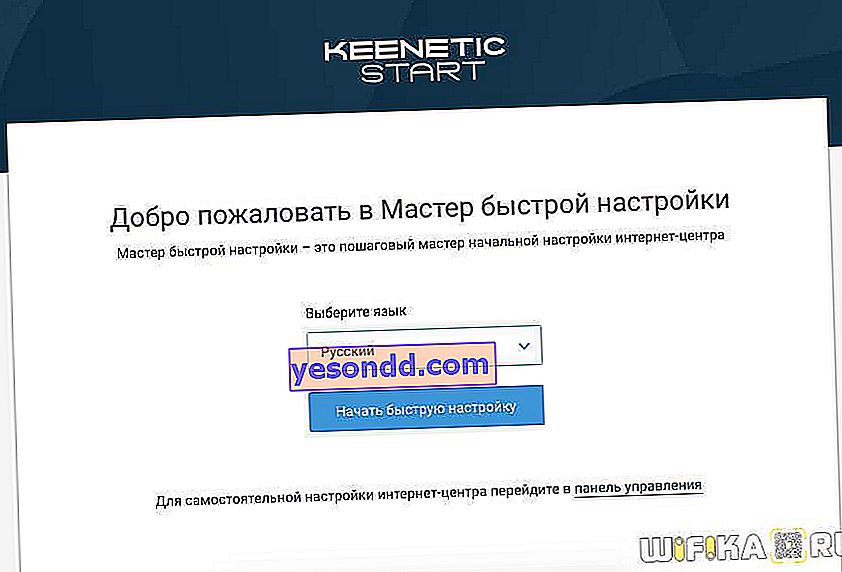
Kemudian atur kata sandi untuk mengakses bagian administrator.
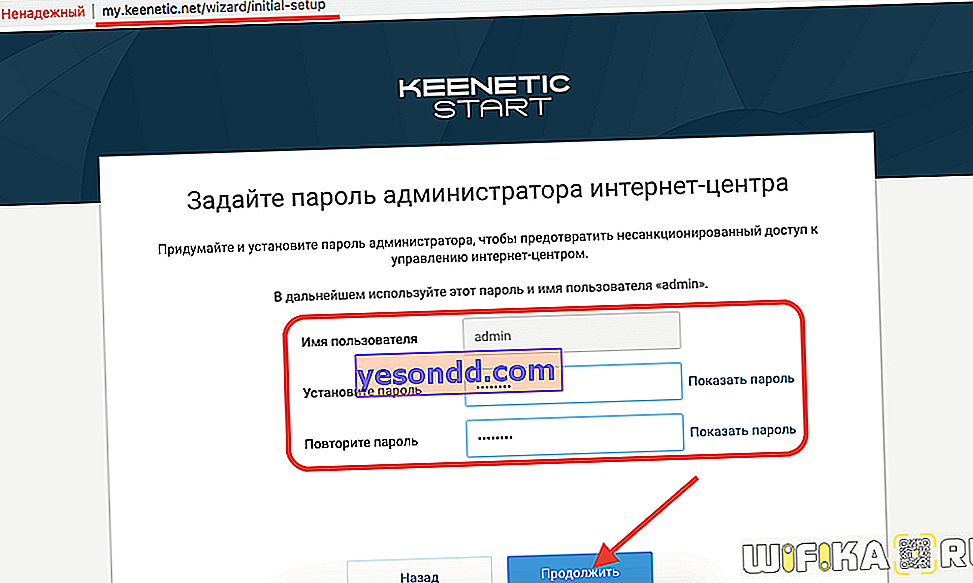
Jika Anda menemukan versi lama dari firmware biru di router Anda, maka akan lebih mudah bagi Anda untuk mengkonfigurasinya sesuai dengan instruksi lain untuk Zyxel Keenetic.
Menyiapkan router Keenetic untuk terhubung ke Internet
Beberapa langkah berikutnya didedikasikan untuk memilih mode operasi dan jenis koneksi Internet. Pertama-tama, kita akan memilih kapasitas apa Keenetic Start akan digunakan: sebagai router utama, atau penguat sinyal atau adaptor wifi.
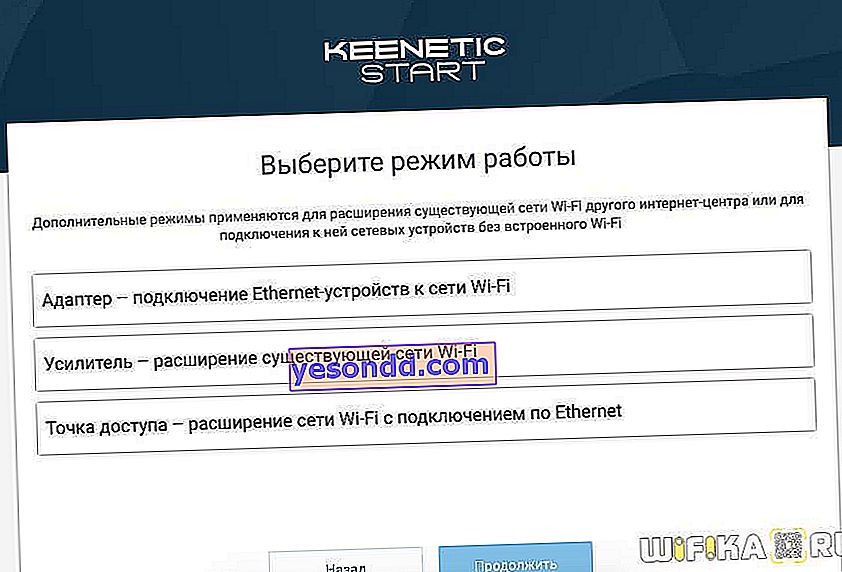
Jika pilihan kedua dan ketiga, pergi ke bagian "Mode tambahan" dan pilih yang diinginkan. Saya akan memberi tahu Anda lebih banyak tentang mereka secara terpisah, tetapi sekarang kita akan mengkonfigurasi Keenetic Start sebagai router utama, jadi pilih "Ethernet"
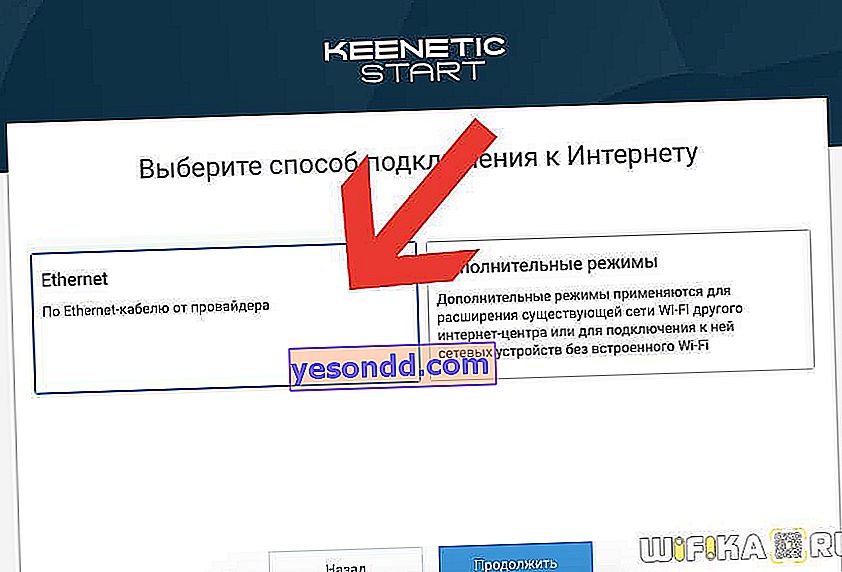
Selanjutnya, Anda perlu memilih layanan yang ingin Anda konfigurasi - Internet atau IP TV. Kami memilih yang pertama.
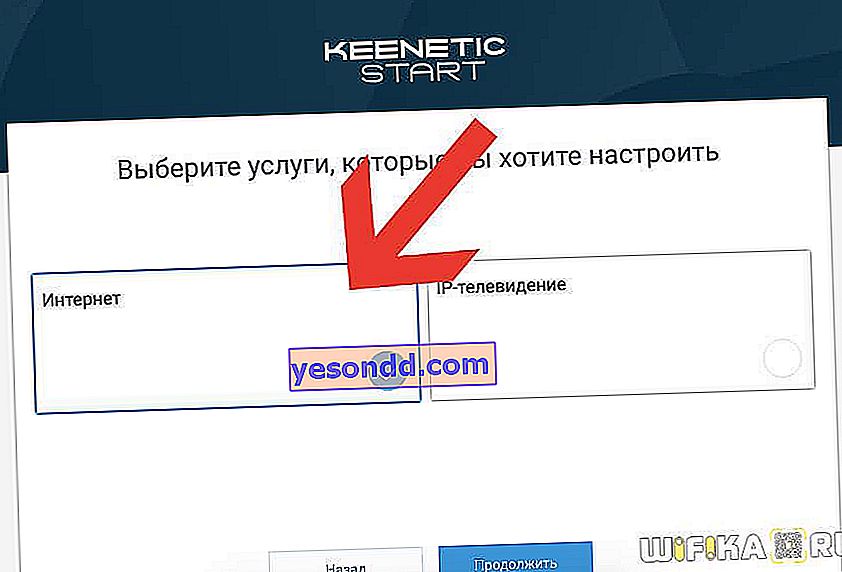
Setelah itu, kami memutuskan apakah akan meninggalkan alamat MAC router atau mengkloningnya dari komputer. Anda perlu mengklarifikasi ini dengan ISP Anda (beberapa ISP mengikat perangkat dengan MAC, mencegah yang lain online), tetapi untuk menghindari percakapan yang tidak perlu, saya biasanya menyalinnya dari PC utama yang sebelumnya terhubung melalui kabel.
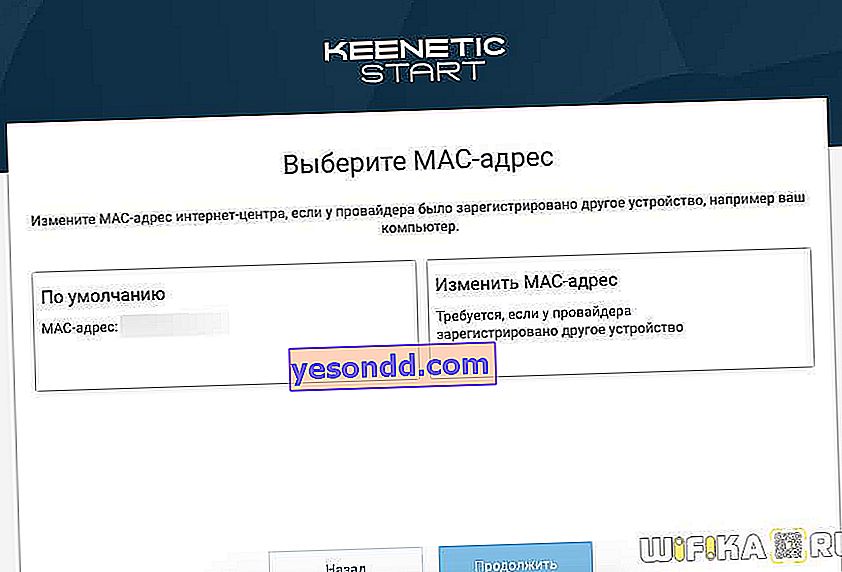
Sekarang yang paling penting adalah memilih parameter IP yang benar untuk menghubungkan ke Internet. Pilihan dibuat dari tiga jenis:
- Otomatis - untuk semua jenis
- Manual - untuk IP Statis
- Tanpa alamat IP - PPPoE
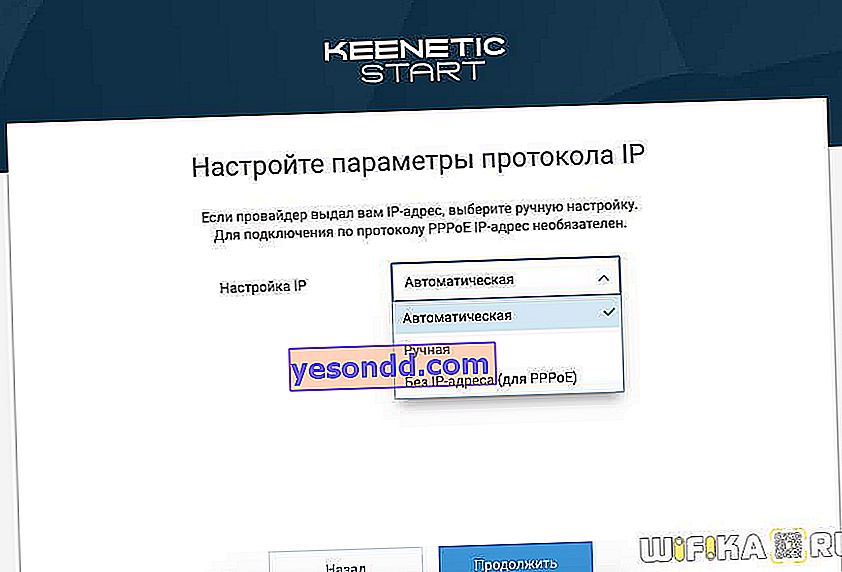
IP statis
Jika jenis koneksi Internet Anda adalah "IP Statis", pilih di daftar dan kemudian masukkan alamat IP, mask, dan gateway yang disediakan oleh penyedia Anda.
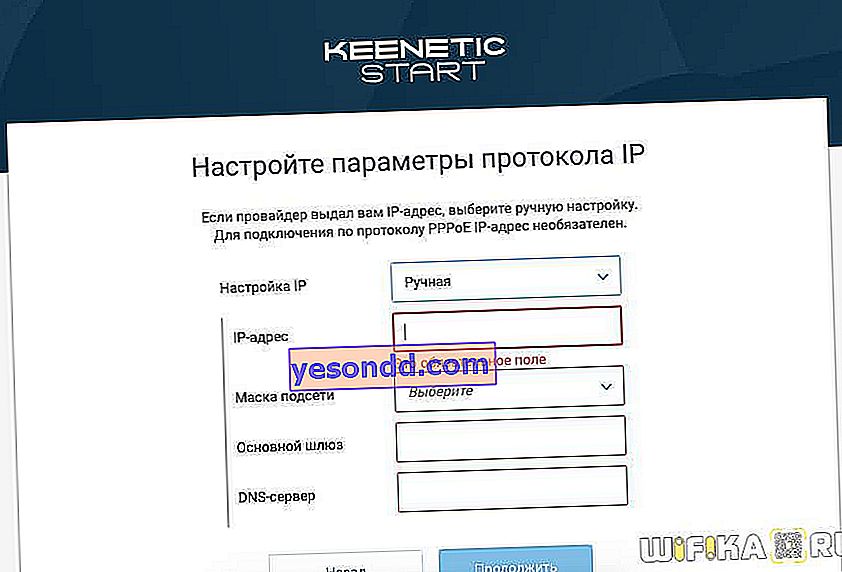
Untuk yang lainnya, pilih "Otomatis" dan buka halaman untuk memilih jenis tertentu.

Menyiapkan Keenetic untuk pelanggan Internet Rostelecom - PPPoE
Jika Anda adalah pelanggan Rostelecom, Anda harus memilih jenis koneksi Internet PPPoE. Ini juga digunakan oleh beberapa pemasok lain, periksa kontrak Anda. Di sini Anda perlu memasukkan nama pengguna dan kata sandi untuk terhubung ke Internet.
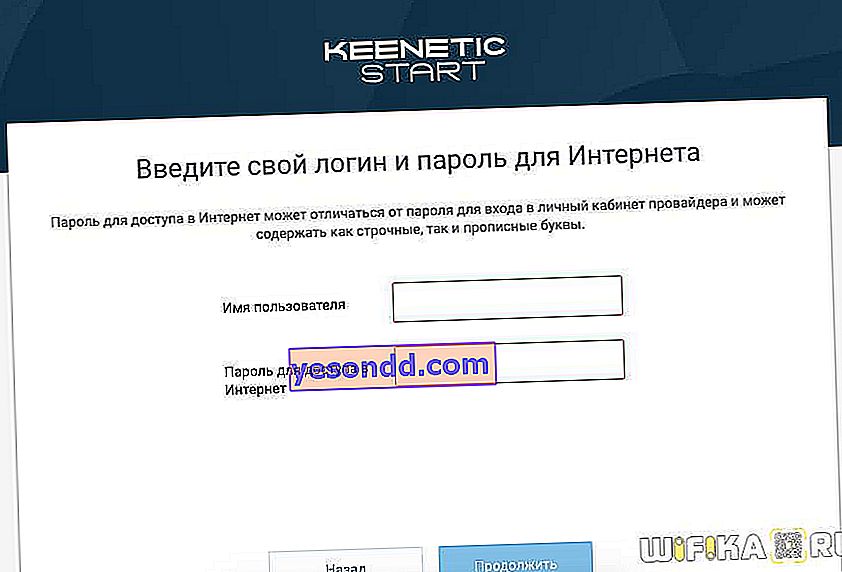
Bagaimana menghubungkan Keenetic ke Internet dari Beeline - L2TP / PPTP
L2TP bahkan lebih jarang digunakan, tetapi, anehnya, Beeline menggunakannya. Jika ini kasus Anda, selain login dan kata sandi, Anda juga perlu mendaftarkan alamat server vpn.
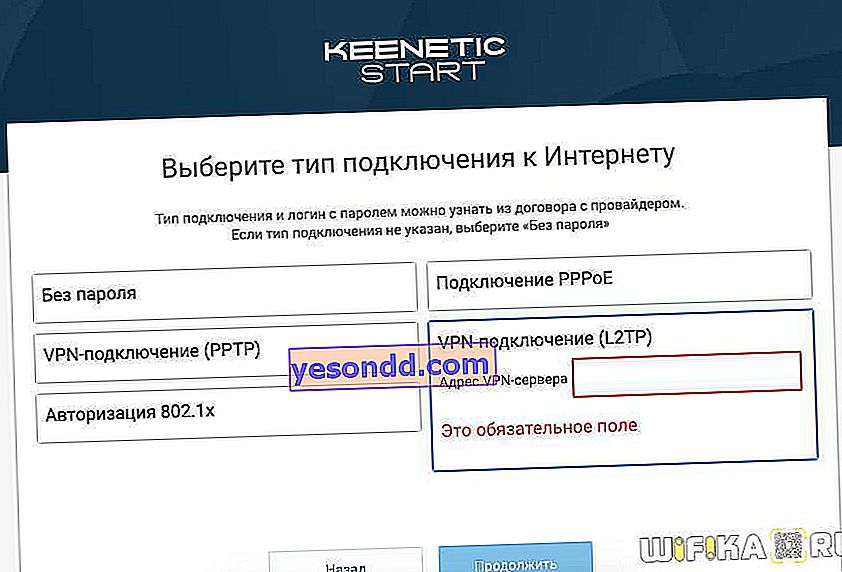
DHCP (Dynamic IP) pengaturan
Sebagian besar penyedia menggunakan DHCP biasa atau IP Dinamis untuk menghubungkan router ke Internet. Pada tipe ini, Anda tidak perlu mendaftarkan apapun secara manual dan Keenetic dikonfigurasi secara otomatis. Jika Anda, seperti saya, menggunakannya, lalu klik "No password" dan tunggu router terhubung.

Kemudian Anda dapat segera mengaktifkan perlindungan jaringan terhadap ancaman dunia maya dan membatasi akses ke sumber daya yang tidak diinginkan menggunakan Yandex DNS atau layanan DNS AdGuard
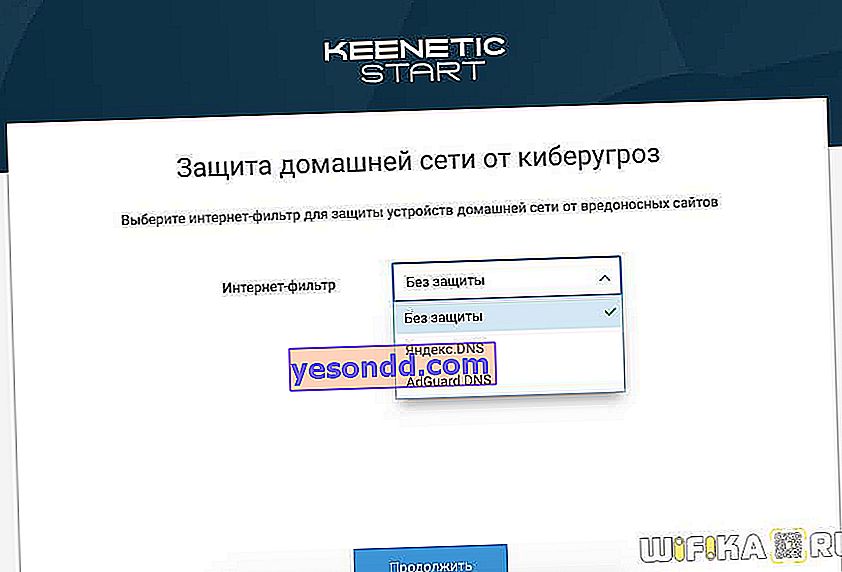
Dan akhirnya, pada langkah terakhir, informasi tentang jaringan WiFi akan ditampilkan - sayangnya, tidak dapat dikonfigurasi di sini, jadi kami keluar dari wizard dan masuk ke menu utama.
Pengaturan jaringan WiFi yang tajam
Untuk mengatur parameter yang diperlukan untuk koneksi WiFi di router Keenetic Start, Anda harus pergi ke bagian "Jaringan rumah". Di sini kita bisa:
- Aktifkan sinyal nirkabel
- Tetapkan nama jaringan
- Ganti kata sandi
- Tetapkan jenis enkripsi - yang paling aman digunakan secara default, jadi saya sarankan untuk meninggalkannya (WPA2-PSK)
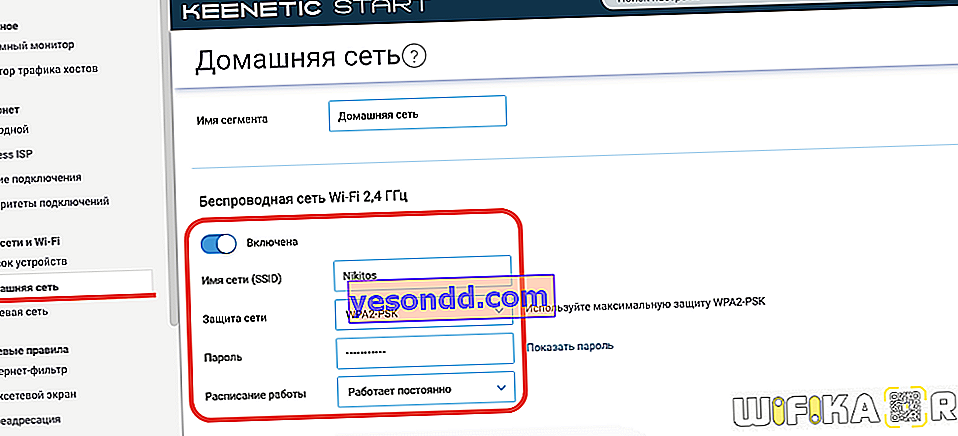
Jika Anda mengklik tautan "Pengaturan tambahan", maka konfigurasi seperti pemilihan saluran, aktivasi fungsi WPS, perubahan kekuatan sinyal, dan penguatan kecepatan puncak pengulang akan terbuka.
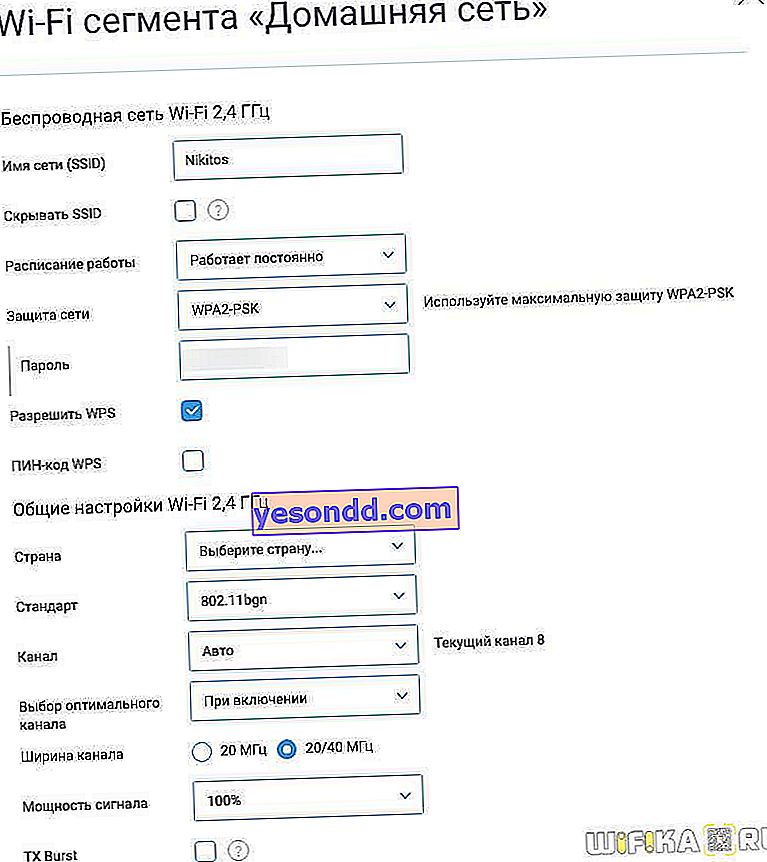
Baca tentang ini dan pengaturan Keenetic Start lainnya dalam publikasi terpisah di situs web kami.
